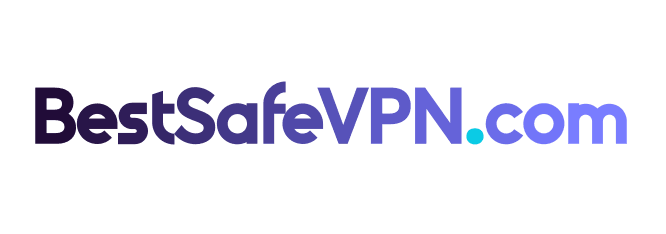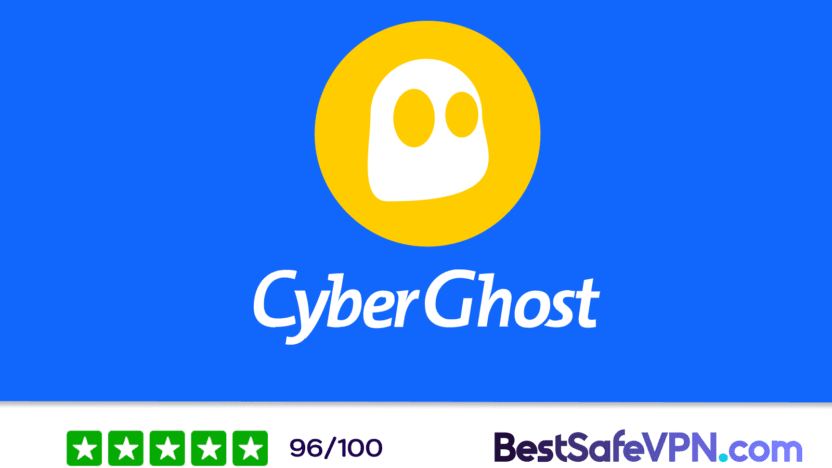Občas mi přijde, že používání počítače bez VPN je jako posílat dopisy bez obálky. Nikdo normální by to dnes už neudělal, a přitom… pořád to děláme. A to i na systému, který má přes 80 % tržní podíl mezi desktopovými počítači – tedy Windows. Pokud používáte Windows, CyberGhost VPN může být jedním z nejjednodušších a nejspolehlivějších způsobů, jak se ochránit. Jen je potřeba vědět, jak ji správně nastavit a co všechno vlastně nabízí.
Proč CyberGhost VPN a proč zrovna na Windows?
CyberGhost je jedna z nejpřátelštějších VPN pro běžné uživatele – jednoduché rozhraní, skvělá dostupnost serverů (aktuálně přes 115 lokací po celém světě) a především velmi snadná instalace právě na Windows. Tohle je prostředí, kde CyberGhost skutečně vyniká – ať už chcete jen surfovat anonymně, obejít geo-blokace, nebo si pustit své oblíbené streamy ze zahraničí.
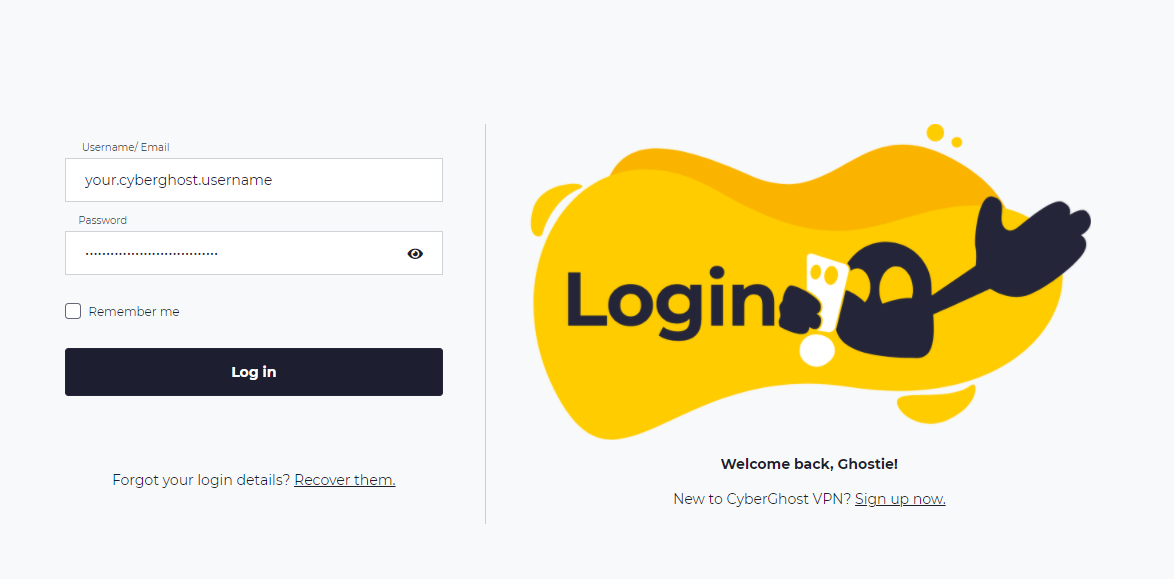
Jak CyberGhost VPN stáhnout a nainstalovat na Windows
Instalace je otázka pár minut. Než se ale pustíme do konkrétního návodu, hodí se připomenout: pro používání CyberGhost VPN potřebujete mít aktivní předplatné nebo využít alespoň zkušební verzi (CyberGhost nabízí jednodenní trial, což je super na vyzkoušení).
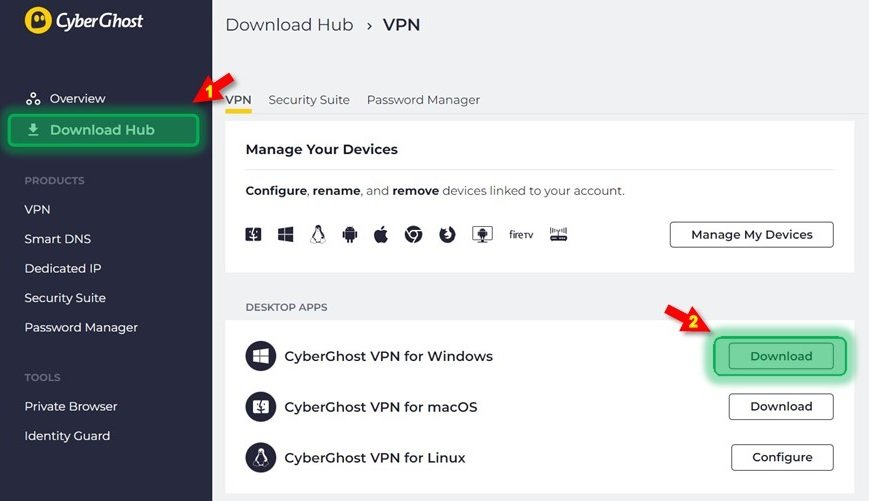
Krok 1: Přihlášení do účtu a stažení aplikace
- Otevřete svůj účet na webu CyberGhost VPN.
- Přejděte do sekce Download Hub a vyberte možnost „Download“ u verze pro Windows.
- Soubor se většinou uloží do složky Stažené soubory (Downloads).
Krok 2: Instalace aplikace
- Dvojklikem spusťte instalační soubor.
- Počkejte, než se instalace automaticky dokončí.
- Zobrazí se výzva ke sdílení dat – můžete zvolit „Agree & Continue“ nebo kliknout na „I want to opt-out“, pokud nechcete sdílet analytiku.
Aplikace se po úspěšné instalaci sama spustí.
Krok 3: Přihlášení do aplikace
Pokud už máte účet, klikněte na „Return to Login“ a zadejte své přihlašovací údaje. Nemáte-li ještě účet, můžete si vytvořit nový zadáním e-mailu a silného hesla (např. Hi3928YeS). Nezapomeňte potvrdit e-mailovou adresu – bez toho se trial nespustí.
První připojení k CyberGhost: Rychle a jednoduše
Po otevření aplikace se objeví kompaktní okno – klikněte na ikonku pro rozšíření a uvidíte přehled všech dostupných funkcí a serverů.
- Pro rychlé připojení klikněte na žluté tlačítko s ikonou „Power“ – CyberGhost vás automaticky připojí k nejlepšímu dostupnému serveru.
- Po připojení se zobrazí nové IP, přenesená data i protokol (např. WireGuard, IKEv2).
Odpojení je stejně snadné – znovu klikněte na „Power“ a vrátíte se do výchozího stavu.
Nastavení soukromí a Smart Rules: Přizpůsobte si VPN podle sebe
CyberGhost není jen o kliknutí a připojení. Pokud se trochu ponoříte do jeho nastavení, najdete pár šikovných vychytávek, které vám usnadní život.
Sekce „Privacy Settings“
Zde si můžete nastavit:
- Blokování obsahu – například reklam, sledovacích skriptů a škodlivých webů.
- Prevent DNS leaks – ochrana proti únikům DNS, které by mohly odhalit vaši aktivitu.
- Kill switch – pokud VPN spadne, připojení k internetu se okamžitě přeruší. Tím se zabrání úniku dat.
Smart Rules: Automatizace chování CyberGhost
V této sekci si nastavíte, co má CyberGhost dělat automaticky. Třeba:
- Automatické spuštění VPN při otevření určité aplikace (např. BitTorrent).
- Při připojení k nezabezpečené Wi-Fi vás aplikace automaticky připojí přes VPN.
- Definice výjimek: například při spuštění internetového bankovnictví můžete VPN deaktivovat.
Díky tomu se CyberGhost přizpůsobí vašemu běžnému chování – a vy na něj nemusíte pořád myslet.
Streamování přes CyberGhost VPN: Přístup k obsahu bez hranic
Jedna z nejčastějších motivací pro používání VPN je samozřejmě přístup ke streamovacím službám, které mají geo-blokaci. CyberGhost v tomhle bodě boduje naplno – nabízí totiž speciálně optimalizované servery pro Netflix, Disney+, Amazon Prime, Hulu, BBC iPlayer a další.
Jak na to?
- Otevřete seznam serverů.
- Přejděte do sekce „For streaming“.
- Vyberte službu, ke které se chcete připojit (např. Netflix US).
- CyberGhost vás automaticky připojí k optimalizovanému serveru.
U mě se osvědčilo používat pro streamování protokol WireGuard, protože má výborný poměr mezi rychlostí a bezpečností. Na 4K streamy to stačí úplně v pohodě.
Torrentování: Ano, ale jen na vybraných serverech
CyberGhost VPN je jednou z mála služeb, které torrentování nejen umožňují, ale mají na to i speciální P2P servery.
- Servery optimalizované pro Peer-to-Peer přenosy najdete v sekci „For torrenting“.
- Nejlepší výběr bývá z evropských serverů (Německo, Nizozemsko, Švýcarsko), ale klidně můžete zvolit jinou lokalitu podle potřeby.
Užitečné je, že aplikace vám přímo ukáže, zda je server vhodný pro torrenty, a připojení je vždy chráněno.
Když něco nefunguje: Nejčastější problémy a jejich řešení
Žádná aplikace není dokonalá a ani VPN se nevyhne občasnému škobrtnutí. Tady jsou nejčastější problémy a jak je rychle vyřešit.
❌ Nemůžu se připojit k serveru CyberGhost
- Zkontrolujte připojení k internetu (jasně, zní to jako klišé, ale pomáhá).
- Restartujte aplikaci nebo zkuste jiný protokol (např. z IKEv2 na WireGuard).
- Zkuste se připojit k jinému serveru – některé mohou být momentálně přetížené.
❌ Netflix mě pořád blokuje
- Zkuste jiný streamovací server – ne všechny fungují každý den 100 %.
- Vymažte cache prohlížeče nebo změňte prohlížeč.
- Vypněte lokalizační služby v systému Windows.
❌ Rychlost je moc nízká
- Zkuste jiný protokol (WireGuard bývá nejrychlejší).
- Připojte se k serveru blíže vaší fyzické poloze.
- Vypněte další náročné aplikace (cloudové zálohování apod.).
V případě přetrvávajících potíží je k dispozici i 24/7 podpora přímo na webu CyberGhost, včetně chatu nebo podání ticketu.
Shrnutí: Stojí CyberGhost za to?
Pokud používáte Windows a hledáte VPN, která je jednoduchá, přehledná a funkčně bohatá, CyberGhost VPN je skvělá volba. Mezi hlavní výhody bych shrnula:
✅ Intuitivní aplikace s českým překladem
✅ Výběr z více než 115 lokalit
✅ Streamovací a torrentové servery
✅ Smart Rules a blokace reklam
✅ Dobrý výkon i při větším zatížení
Je to přesně ten typ aplikace, který nainstalujete jednou a pak už na něj nemusíte myslet. A přitom běží na pozadí a chrání vás při každém kliknutí.